A System Image Recovery egy hasznos eszköz az összeomlott vagy az összeomlás között lévő rendszer mentésére. A System Image Recovery teljes biztonsági másolatot készít a merevlemezekről. A rendszerkép-helyreállítás biztonsági másolata tartalmazza a rendszerbeállításokat, az operációs rendszert, a programokat és a meghajtón lévő egyéb fájlokat. A Windows System Image Recovery segédprogram segítségével könnyedén visszaállíthatja a Windows és a merevlemez adatait. A Windows Image Recovery segédprogram azonban néha meghibásodik bizonyos merevlemez-problémák miatt. Ha a helyreállítási segédprogram nem tudja helyreállítani a biztonsági másolatot, akkor olyan hibaüzenetet kaphat, mint például, hogy a számítógép rendszermeghajtója túl kicsi. Folytassa az olvasást, hogy megoldja ugyanazt.
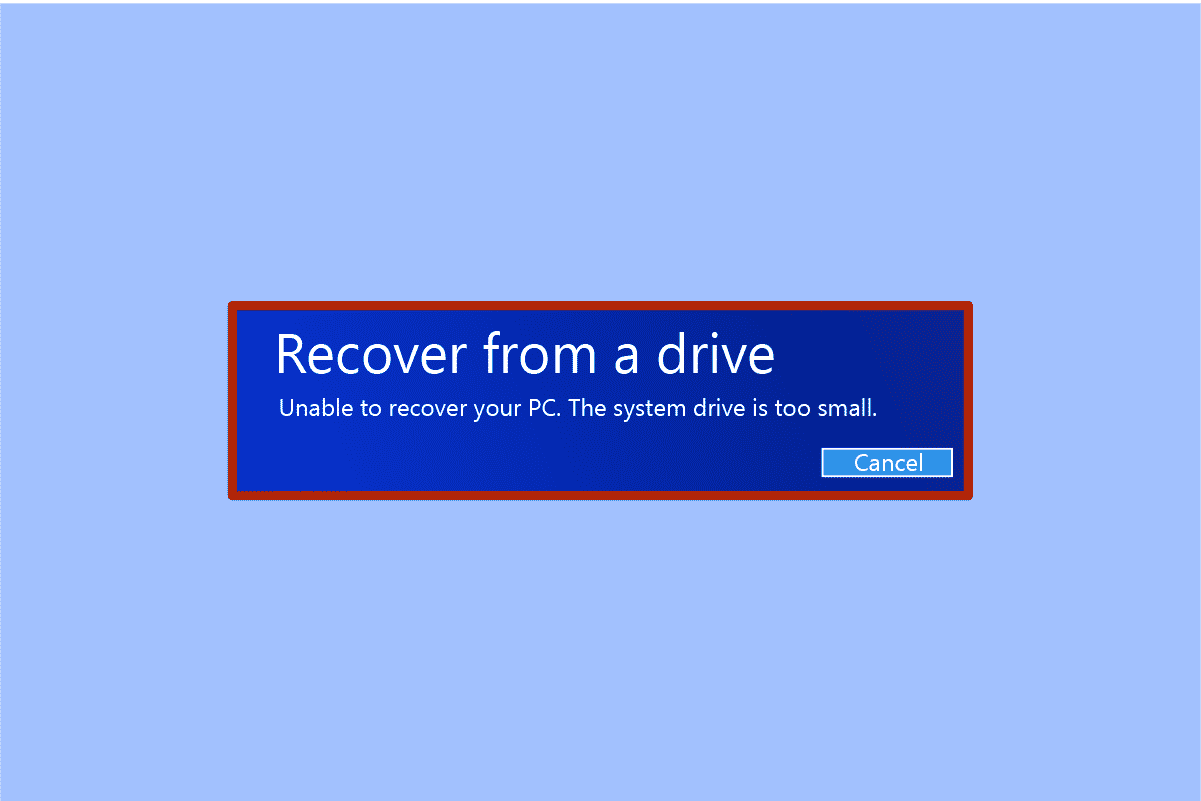
Tartalomjegyzék
A merevlemez-problémák megoldása a Windows 10 rendszerben
Ennek a problémának számos oka lehet; ezek többsége merevlemez-problémákkal kapcsolatos. A hiba előfordulásának néhány oka a következő:
- Lehet, hogy a céllemez mérete nem megfelelő.
- Előfordulhat, hogy a forráslemez eltávolítása nélkül állítja vissza az adatokat egy külső lemezre.
- Már létező rendszerkép probléma.
Vizsgáljuk meg most a lehetséges megoldásokat arra az esetre, ha a Windows PC rendszermeghajtójának helyreállítása túl kicsi probléma, amely ezt a hibát okozhatja a számítógépén.
1. módszer: Ellenőrizze a célmeghajtó méretét
Ez a hiba azért jelentkezik, mert a céllemeznek nagyobb kapacitással kell rendelkeznie, mint a forráslemezének. Ezért kézenfekvő, hogy ellenőrizze a céllemez méretét. Kövesse az alábbi egyszerű lépéseket:
1. Nyomja meg egyszerre a Windows + E billentyűket a Fájlkezelő elindításához.
2. Kattintson jobb gombbal arra a merevlemezre (céllemezre), amelyre vissza szeretné állítani a rendszerképet, és válassza a Tulajdonságok parancsot.
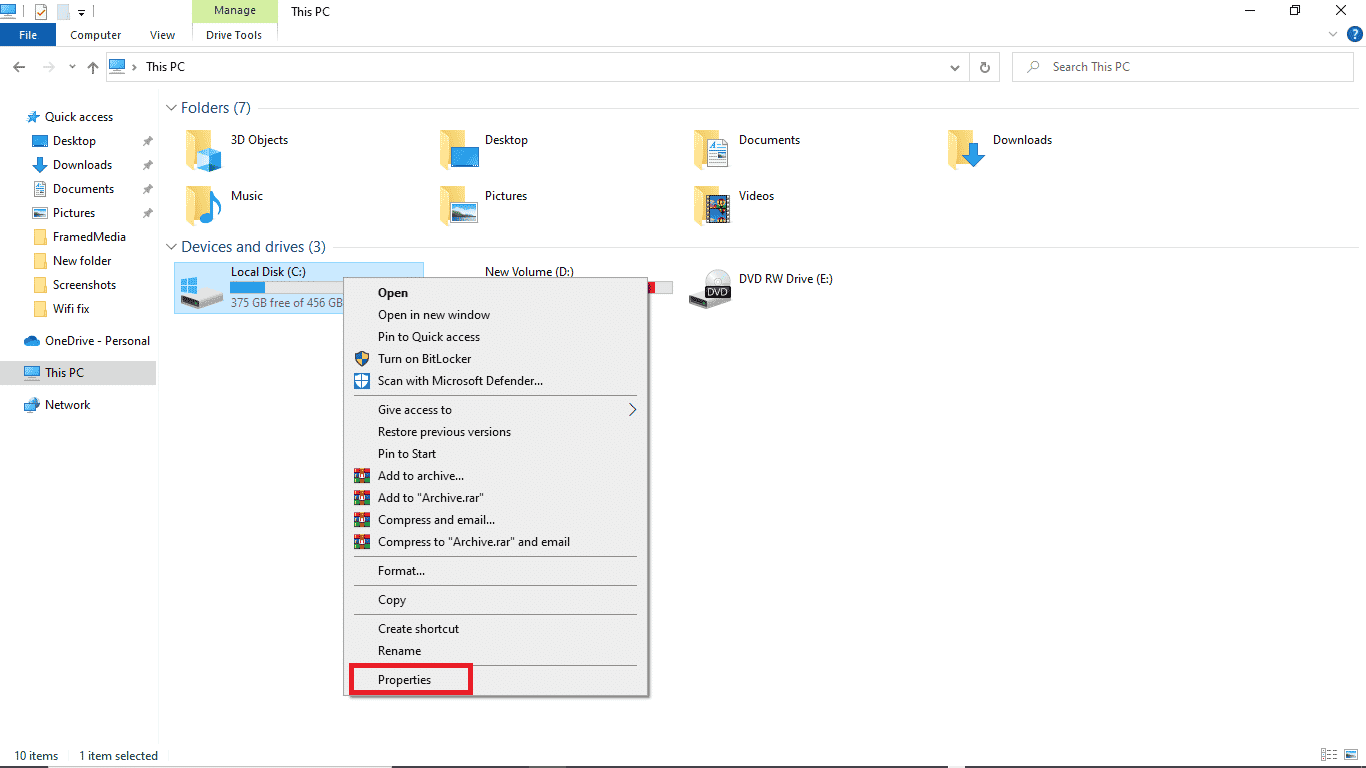
3. Az Általános lapon láthatja a lemez méretét és kapacitását.
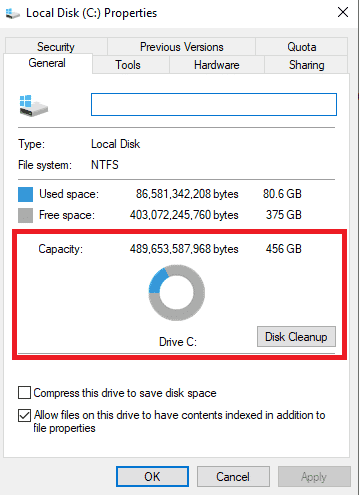
Megjegyzés: Ha úgy találja, hogy a céllemez mérete és kapacitása nagyobb vagy egyenlő a forráslemez méretével és kapacitásával, a visszaállításnak megfelelően kell működnie. Ha a céllemez mérete és kapacitása kisebb, mint a forráslemezé, érdemes lehet helyet felszabadítani a céllemezen.
2. módszer: Rendszerkép újbóli létrehozása
A lehetséges oka annak, hogy továbbra is ugyanazt a hibaüzenetet kapja, nem a merevlemez-problémák, hanem inkább magával a rendszerrel kapcsolatos, már meglévő problémák miatt. A probléma megoldásához megpróbálhatja újra létrehozni a rendszerbeállításokat.
I. lehetőség: Rendszerfájlok javítása
Olvassa el a rendszerfájlok javításáról szóló útmutatónkat Windows 10 rendszeren, és kövesse az utasításokat a számítógépén lévő összes sérült fájl kijavításához.
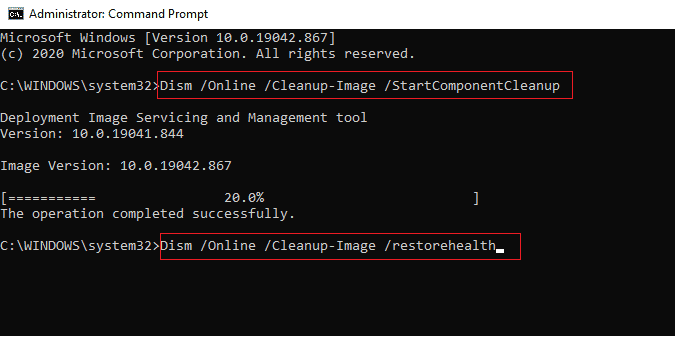
Várja meg, amíg a parancsok végrehajtásra kerülnek, és ellenőrizze, hogy a probléma megoldódott-e.
II. lehetőség: Használja a Biztonsági mentés és visszaállítás segédprogramot
1. Nyomja meg a Windows billentyűt. Írja be a Vezérlőpultot, és indítsa el.
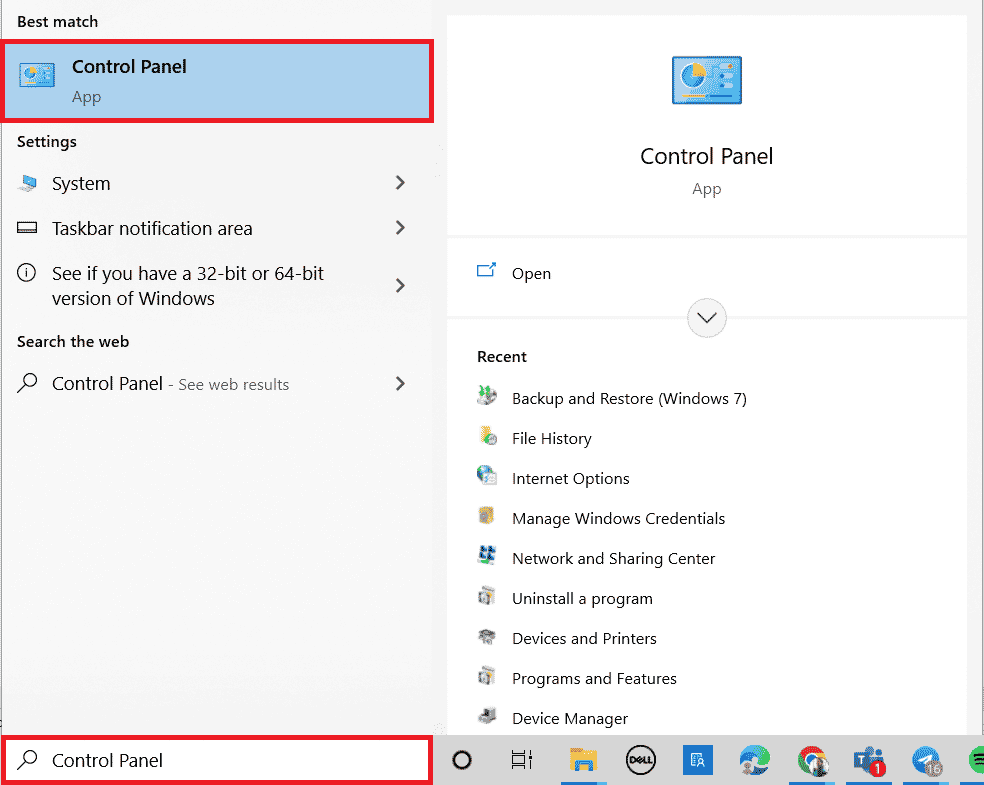
2. Állítsa be a Nézet szerint kategóriát. Kattintson a Biztonsági mentés és visszaállítás lehetőségre (Windows 7).
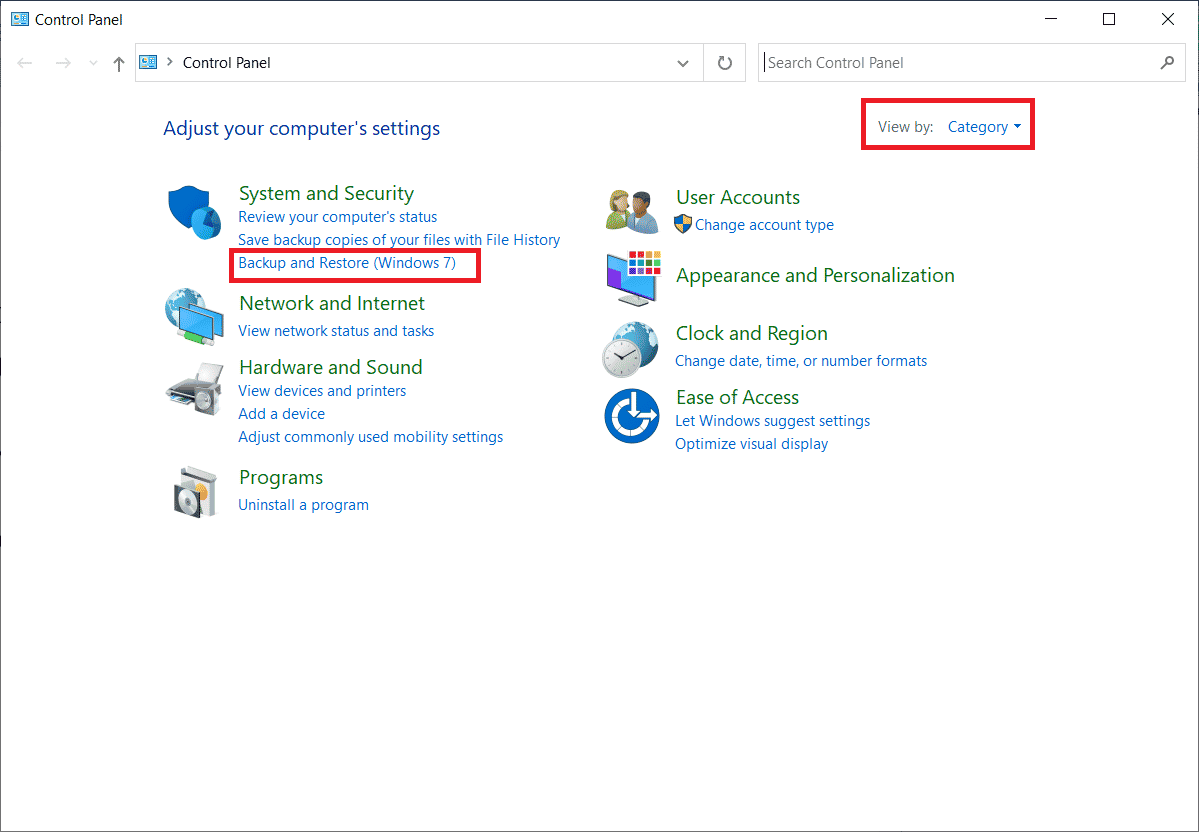
3. Kattintson a Rendszerkép létrehozása elemre a bal oldali menüben.
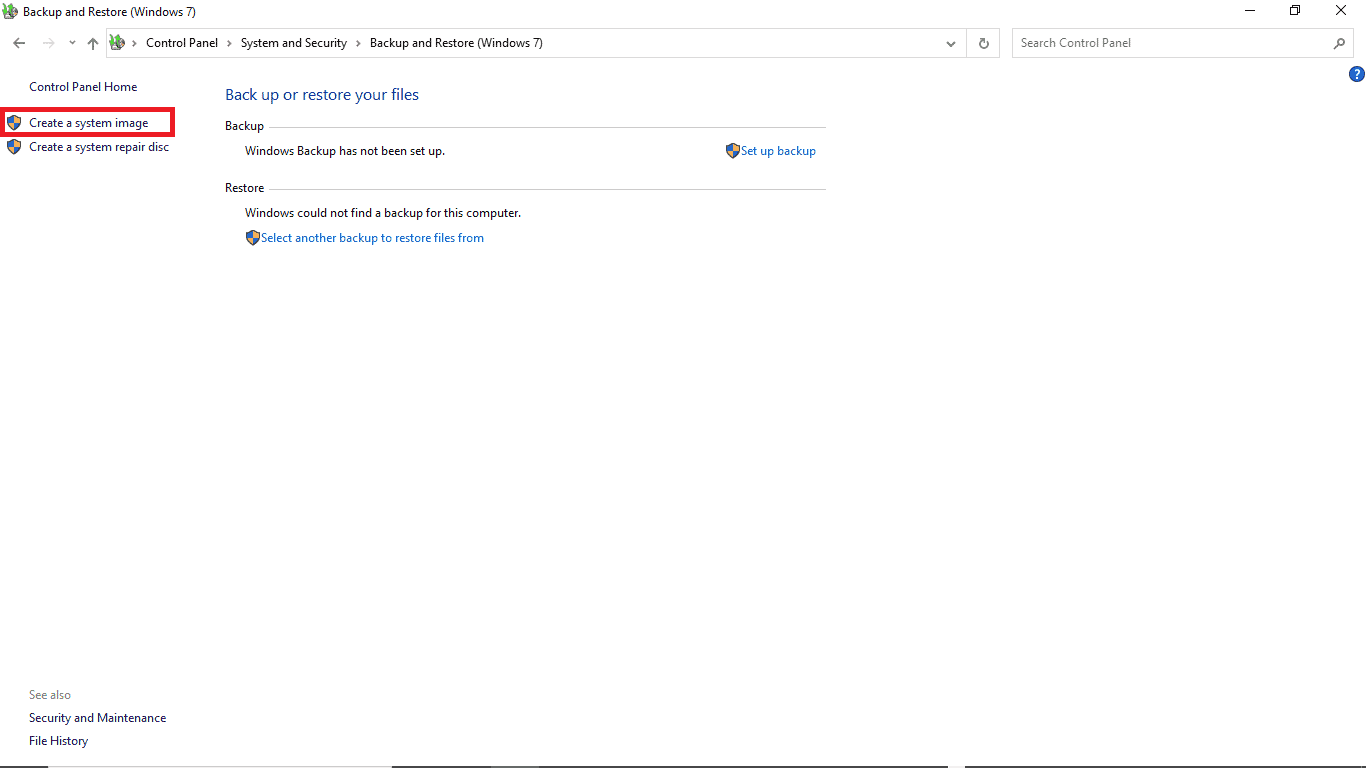
4. Válassza ki a meghajtót, és kövesse a képernyőn megjelenő utasításokat a rendszerkép létrehozásához.
Rendszerképfájl létrehozásakor a célfájlhoz szükséges minimális méretű értékek automatikusan egy fájlba kerülnek. Ennek a fájlnak a címe $PBR_ResetConfig.xml. Az ebbe a fájlba mentett értékek MB-ban vagy megabájtban vannak megadva. Így még akkor is hibaüzenetet kaphat, ha a célfájl mérete nagyobb vagy egyenlő a forrásfájl méretével, mert a minimálisan szükséges méret nagyobb. A merevlemez-problémák megoldásához kövesse az alábbi lépéseket.
1. Nyissa meg a System Image fájlt.
2. Kattintson a Források elemre.
3. Nyissa meg a $PBR_ResetConfig.xml fájlt a Jegyzettömb segítségével.
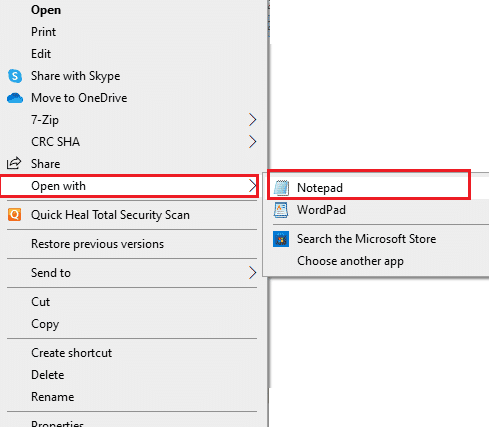
4. Keresse meg a
4. módszer: Távolítsa el a forráslemezt
Ha külső lemezt használ a rendszerképfájl visszaállításához, a rendszer ehhez a külső lemezhez ugyanazt az azonosítót rendeli hozzá, mint a forráslemezhez. Néha, amikor mindkét lemez működik a rendszerben, ez ütközést okozhat, és végül a visszaállítás sikertelenségét okozhatja. Így a forráslemez eltávolítása a javítás előtt segíthet elkerülni, hogy a számítógép rendszermeghajtójának helyreállítása túl kicsi hiba.
5. módszer: Kötetek formázása/törlése és céllemezek formázása
Próbálja meg formázni a lemezkötetet, ha már használt lemezt használ partíciókkal a rendszerfájl visszaállításához, és ugyanazt a hibát kapja. A partíciók és lemezek formázása segíthet a probléma megoldásában. A meghajtó formázásához kövesse az alábbi egyszerű lépéseket:
1. Csatlakoztassa a használt lemezt (céllemezt) a rendszerhez.
2. Nyomja meg egyszerre a Windows + R billentyűket a Futtatás párbeszédpanel megnyitásához.
3. Írja be a diskmgmt.msc parancsot a Lemezkezelés ablak megnyitásához.
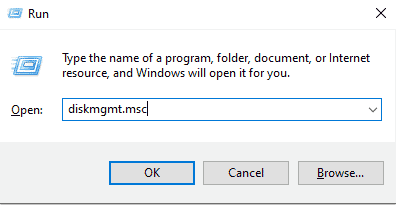
4. Kattintson jobb gombbal a céllemez használt kötetére.
5. Kattintson a Kötet törlése gombra…
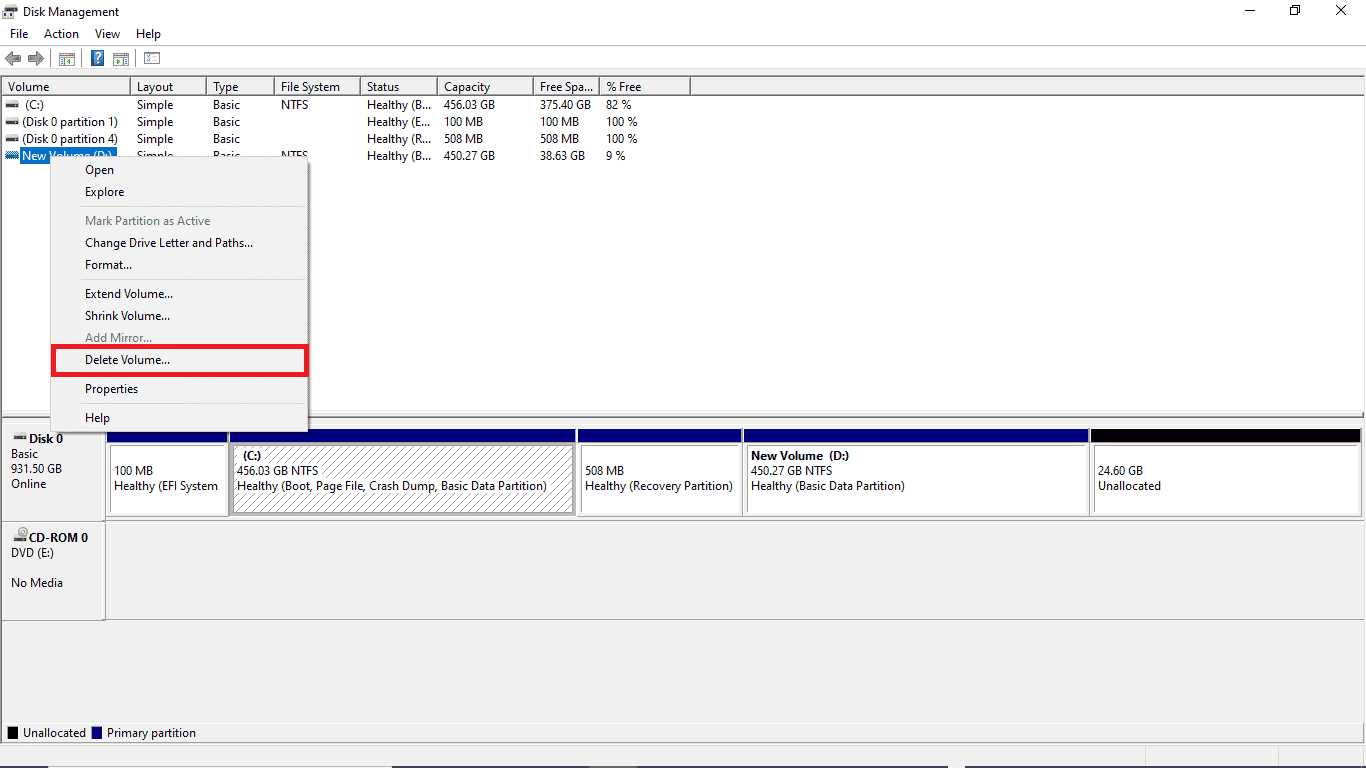
6. A kötet törlése után kattintson ismét a jobb gombbal a céllemezre.
7. Válassza a Formátum…
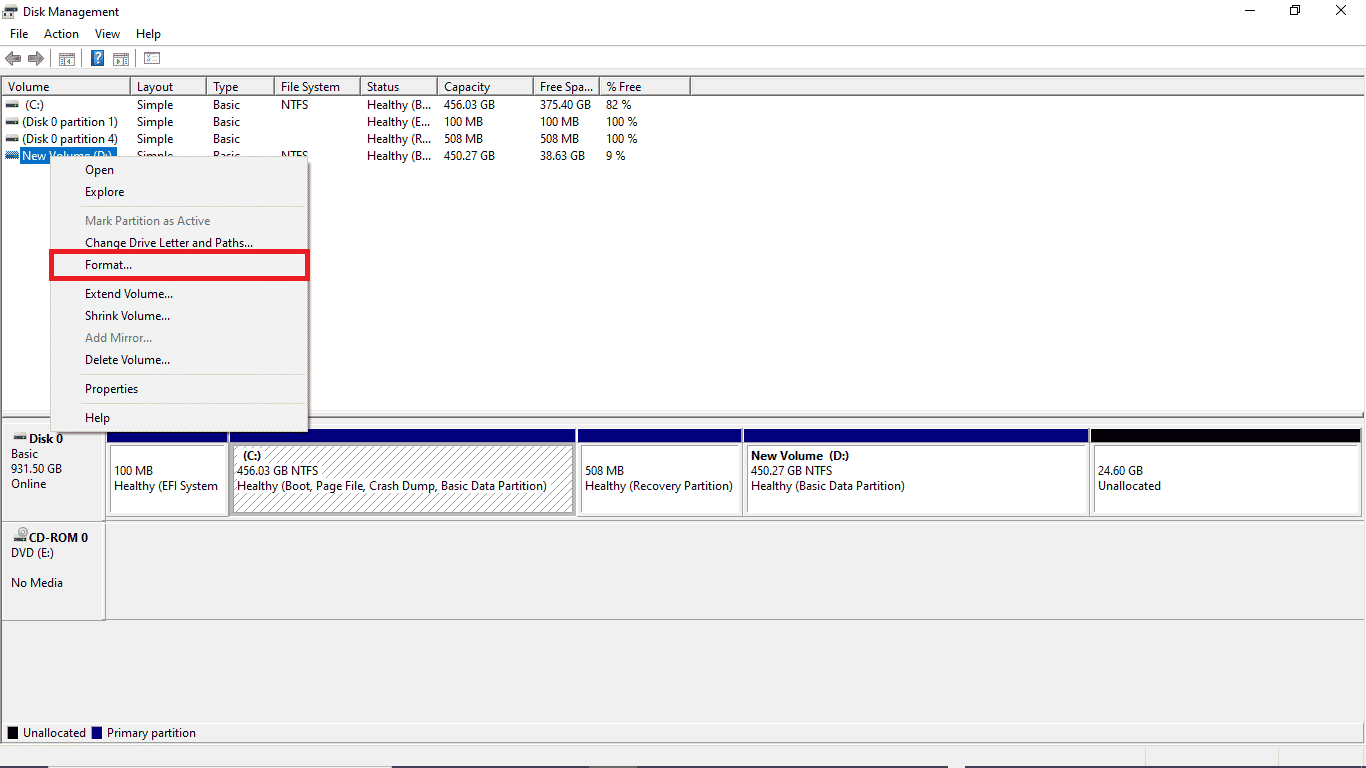
6. módszer: Windows telepítési adathordozó létrehozása
A Microsoft rendelkezik a Media Creation Tool nevű beépített eszközzel, amellyel bármilyen Windows operációs rendszer verziójáról indítható USB-meghajtót hozhat létre (vagy letölthet egy ISO-fájlt, és kiírhatja azt DVD-re). Az eszköz lehetővé teszi a Windows verzió frissítését vagy visszaállítását. Olvassa el útmutatónkat a Windows 10 telepítési adathordozók létrehozása a Media Creation Tool segítségével ennek megvalósításához.
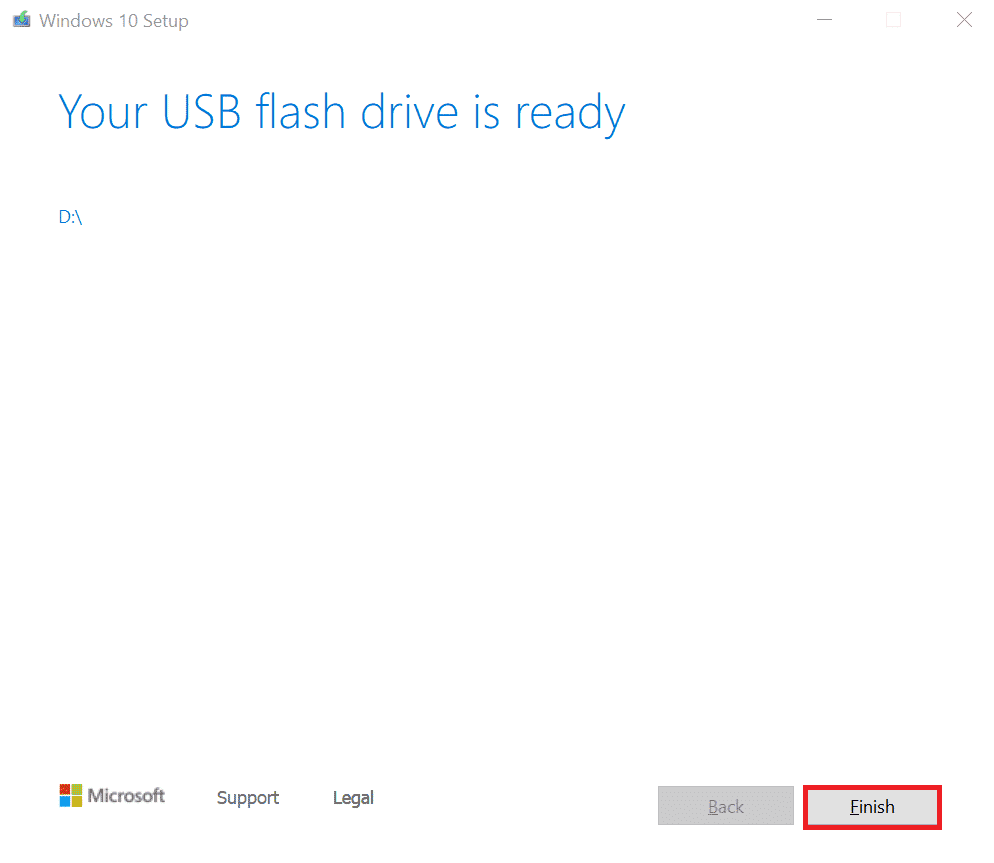
Gyakran Ismételt Kérdések (GYIK)
Q1. Mi az a rendszerképfájl?
Ans. A rendszerkép a merevlemez adatainak biztonsági másolata. Ha a rendszer meghibásodik, visszaállíthatja adatait a rendszerképfájlból. Létrehozhat rendszerképfájlt a Vezérlőpult Biztonsági mentés és visszaállítás opciójával.
Q2. Miért nem tudom helyreállítani a számítógépemet?
Ans. Több oka is lehet, ha nem tudja helyreállítani a számítógépet, és nagyon gyakori oka annak, hogy nem tudja helyreállítani a számítógépet, a merevlemezek, a nem megfelelő biztonsági mentési fájlok és a nem megfelelő meghajtóméret.
Q3. Mit jelent az, hogy a rendszermeghajtó túl kicsi?
Ans. Ha megpróbálja visszaállítani az adatokat, és hibaüzenetet kap, amely szerint a rendszermeghajtó túl kicsi, az azt jelenti, hogy a célmeghajtó kapacitása kisebb, mint a forrásmeghajtó kapacitása.
***
Reméljük, hogy ez az útmutató hasznos volt, és sikerült kijavítania a merevlemez-problémákat a rendszerben. Írja meg kommentben, és tudassa velünk, melyik módszer vált be Önnek. Továbbá, ha kérdése, kérdése vagy javaslata van, nyugodtan ossza meg velünk. Azt is tudassa velünk, hogy mit szeretne legközelebb megtanulni.
